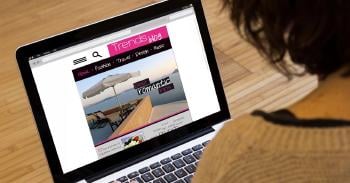En su evolución, las impresoras han pasado de ser grandes periféricos que imprimían lentamente a un solo color a ser máquinas sofisticadas y compactas capaces de imprimir una imagen o un documento en la más alta calidad, con colores fieles a la realidad. Además, la conectividad inalámbrica ha supuesto un salto cualitativo para las impresoras domésticas.
La capacidad de imprimir desde cualquier lugar dentro del alcance de la red Wi-Fi elimina la necesidad de cables, lo que facilita la gestión de tareas de impresión en entornos personales y profesionales, y poder imprimir directamente desde dispositivos móviles y tablets ha simplificado aún más el proceso. Si tienes una impresora HP, en este post te guiamos para que aprendas a conectarla a una red Wi-Fi.

También te puede interesar: Cinco "milagros" médicos gracias a una impresora 3D
¿Cómo conectar una impresora HP a una red Wi-Fi?
HP es uno de los mayores proveedores mundiales de impresoras. Una gran cantidad de impresoras domésticas y profesionales de esta marca pueden desde hace años imprimir sin cables usando una red Wi-Fi. Al conectar la impresora a tu red Wi-Fi vas a poder imprimir a distancia e incluso desde tu propio smartphone, tablet o portátil.
Para conectar la impresora, primero debes descargar la aplicación HP Smart y restablecer el modo de configuración Wi-Fi en la impresora. Este proceso implica preparar la impresora para la conexión inalámbrica, activando el modo de configuración Wi-Fi para facilitar la detección durante la instalación del software de HP.
La forma de restablecer varía según el tipo de impresora:
- Para impresoras con pantalla táctil se accede a la opción de Restablecer configuración de red desde la Configuración de red o Configuración.
- En impresoras de inyección de tinta sin pantalla táctil, se mantiene pulsado el botón Inalámbrico y Cancelar hasta que parpadee el botón de encendido.
- En impresoras láser sin pantalla táctil, se mantiene pulsado el botón Inalámbrico hasta que aparezca Atención y Encendido parpadeen, o se mantiene pulsada la tecla Inalámbrico y Cancelar hasta que parpadee la luz Wireless.
- Para impresoras LaserJet sin pantalla táctil, se mantiene pulsado el botón Inalámbrico hasta que la luz de Atención parpadee, seguida por la luz de Inalámbrico.
En modelos específicos como Envy 6000, 6000e, 6400e, ENVY Pro 6400, DeskJet Plus IA 6000, 6400 y Tango, se pulsa el botón Inalámbrico en la parte posterior durante cinco segundos hasta que parpadee la luz de estado.
En cada caso, la impresora buscará nuestra red Wi-Fi y simplemente tendremos que elegir la red para conectarnos. Una vez hecho, nuestro smartphone, tablet o portátil detectará al impresora.

¿Por qué no puedo conectar mi impresora?
Si tienes problemas para conectar tu impresora a la red, primero asegúrate de que la impresora y el ordenador se encuentran en la misma red. Después, vuelve a la pantalla Inicio de esta aplicación para comprobar el estado de la impresora. Hay que tener en cuenta que la impresora puede tardar hasta un minuto en conectarse a la red Wi-Fi). Después sigue estos pasos:
- Comprueba que la impresora está encendida y que la red Wi-Fi está activada. Si tu impresora no es compatible con la red Wi-Fi o si estás usando una conexión con cable, comprueba que el cable Ethernet o el cable de conexión está bien enchufado a la impresora.
- Comprueba que la impresora y el ordenador están conectados a la misma red.
- Desconecta la red. A continuación, vuelve a conectar el ordenador y la impresora a la red.
En MÁSMÓVIL esperamos que hayas podido conectar tu impresora HP a la red Wi-Fi. Una vez hecho podrás imprimir sin cables y desde donde lo necesites, lo cual es algo muy cómodo.